Como criar um site de estoque de mídia com WordPress [7 etapas]
Publicados: 2023-12-08Nossa experiência digital diária é repleta de diferentes mídias. Imagens, vídeos ou áudio tornaram-se parte integrante dele, de modo que todos, de web designers a blogueiros, estão constantemente em busca de mídia de estoque de alta qualidade. É por isso que neste tutorial mostraremos como criar seu próprio site de stock media usando WordPress. Orientaremos você em todo o processo de lançamento do seu mercado e mostraremos como monetizá-lo com sucesso.
Sem mais delongas, vamos começar!
Algumas palavras sobre sites de mídia de estoque
Um site de stock media é uma plataforma online onde os criadores podem exibir e vender vários ativos digitais, como imagens, vídeos, modelos 3D, texturas, etc. projetos. Um exemplo bem conhecido de tal site é o Shutterstock.
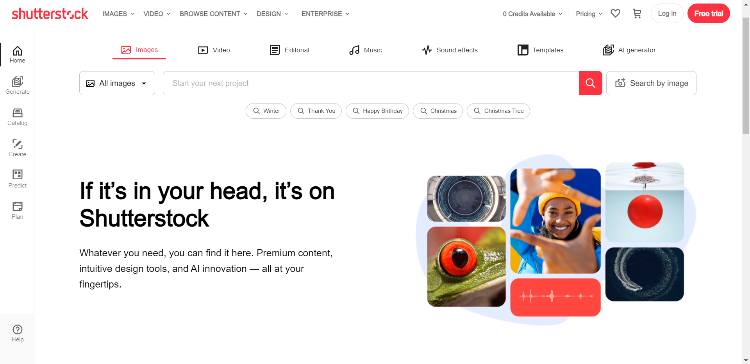
Pré-requisitos para construir um mercado de mídia de estoque
Para criar um site de stock media, você precisará dos seguintes pré-requisitos:
- Nome de Domínio – escolha um nome de domínio único e memorável.
- Plano de hospedagem – um provedor de hospedagem de qualidade é crucial para o desempenho ideal do site. Você pode conferir nossa visão geral dos provedores populares de hospedagem WordPress;
- Instalação do WordPress – a maioria dos provedores de hospedagem oferece uma instalação simples do WordPress com 1 clique, portanto esse processo deve ser muito fácil;
- Tema WordPress de mercado – para um design atraente e funcional, é necessário um tema WordPress de mercado de primeira linha. Você pode verificar nossa lista dos melhores temas WordPress para download digital para tomar uma decisão;
- Plug-in WordPress do Marketplace – por fim, certifique-se de escolher um plug-in WordPress com todos os recursos necessários do mercado.
Para este tutorial, usaremos TaskHive, um tema WordPress completo do mercado digital, e HivePress, um plugin WordPress multiuso gratuito.
Etapas para criar um mercado de mídia de estoque
Agora, vamos para a parte do tutorial deste artigo. Seguindo essas etapas, você poderá criar seu site de mídia de estoque rapidamente. Vamos começar. Nosso ponto de partida é a instalação do tema e dos plugins recomendados.
Instalando TaskHive e plug-ins recomendados
Para instalar o tema, vá para a página Aparência > Temas > Adicionar novo > Carregar tema no painel do WordPress para carregar o arquivo ZIP do tema TaskHive. Em seguida, instale e ative-o.
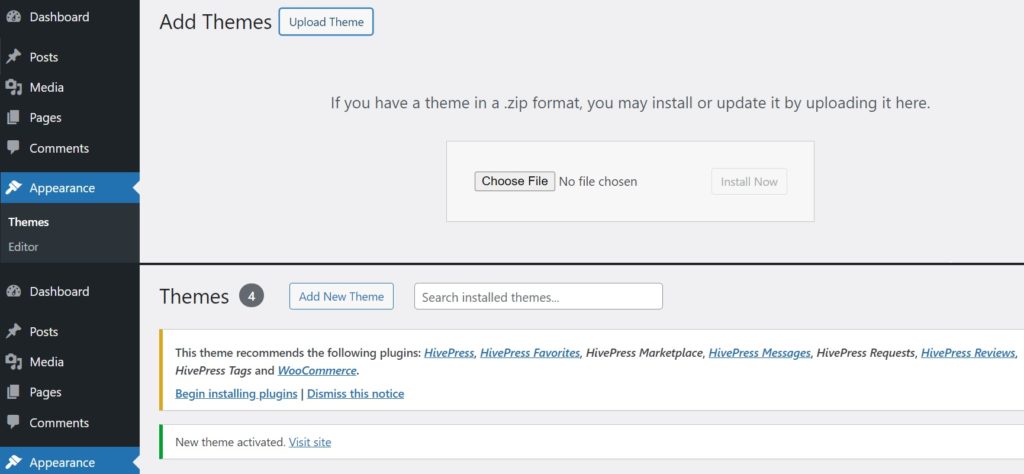
Depois de ativar o tema, você precisa instalar os plug-ins recomendados, incluindo HivePress, que cuidará da maioria dos recursos do site, e WooCommerce, que adicionará a funcionalidade de comércio eletrônico necessária ao seu site.
Com todos os elementos essenciais, podemos seguir em frente.
Criando categorias de mídia
A próxima etapa é criar categorias de listagem para seu site de mídia de estoque, para que os usuários possam navegar pelas listagens sem esforço. Vamos adicionar algumas categorias comuns como fotos, vídeos, ilustrações, gráficos, modelos 3D e texturas. Para fazer isso, vá para a seção Listagens > Categorias . Aqui, você pode definir nomes de categorias, fornecer descrições, selecionar uma categoria pai e fazer upload de imagens de categorias adequadas. Por fim, clique no botão Adicionar categoria .
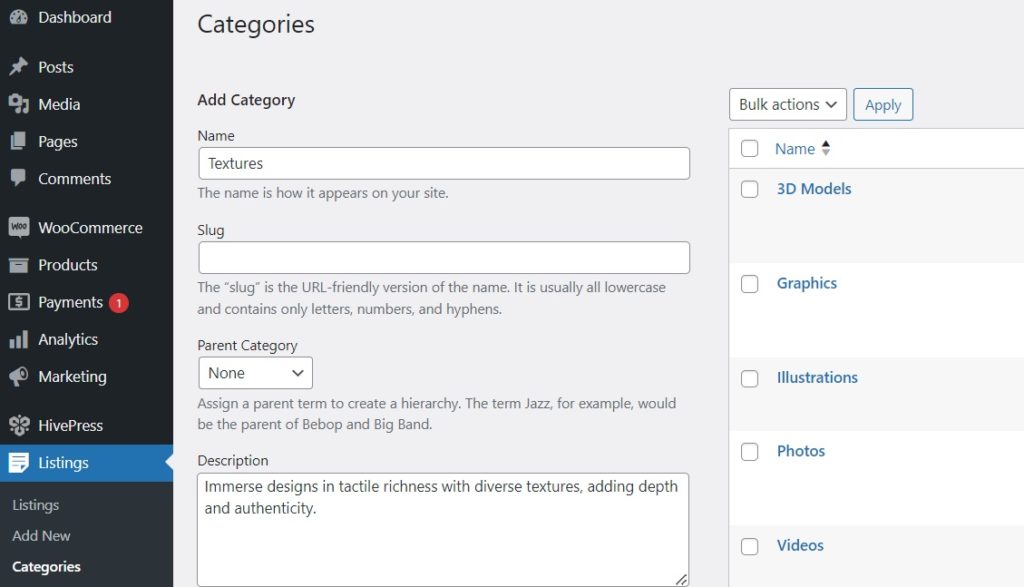
Observe que você pode adicionar quantas categorias precisar seguindo as mesmas etapas.
Adicionando campos de listagem personalizados
Depois de adicionar categorias, a próxima etapa importante é criar campos de listagem personalizados, que permitem aos usuários descrever as listagens com mais detalhes. Como o HivePress não possui campos codificados, você pode criar quantos campos e filtros de pesquisa diferentes desejar para o seu site de mídia de estoque.
Para adicionar seu primeiro campo personalizado, vá para a seção Listagens > Atributos e clique em Adicionar novo . Vamos criar um campo “Opções de Licenciamento” como exemplo. Comece inserindo um nome e habilitando a edição front-end na seção Edição . Além disso, torne este campo obrigatório e escolha o tipo de campo “Caixas de seleção”.
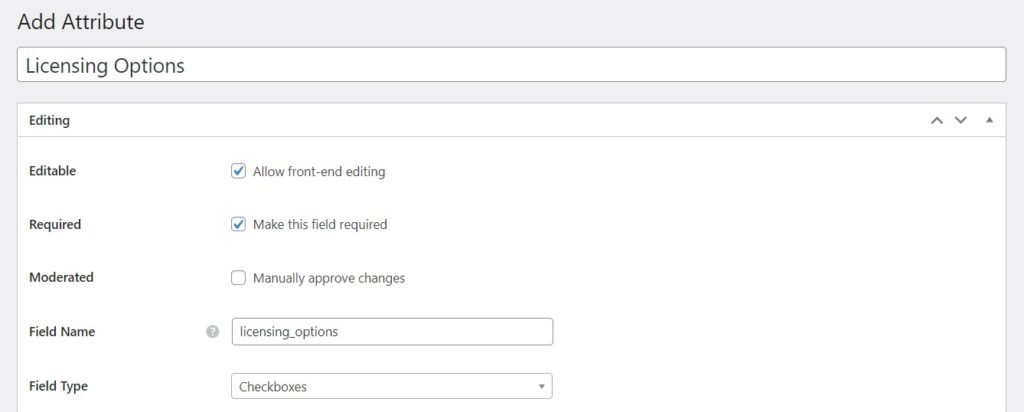
Na seção Pesquisa , você pode ajustar as configurações de pesquisa do campo e transformá-lo em um filtro de pesquisa para que as pessoas possam filtrar e classificar listagens com base nas opções de licenciamento. Vamos torná-lo “Filtrável” e “Classificável” e escolher o tipo de campo de pesquisa “Caixas de seleção”.
As configurações de exibição definem como o campo aparece nas páginas. No nosso caso, vamos para Bloco (primário) e Página (primário) e usar um formato %label%: %value% . Você pode descobrir todos os tokens disponíveis por meio da dica do símbolo de interrogação.
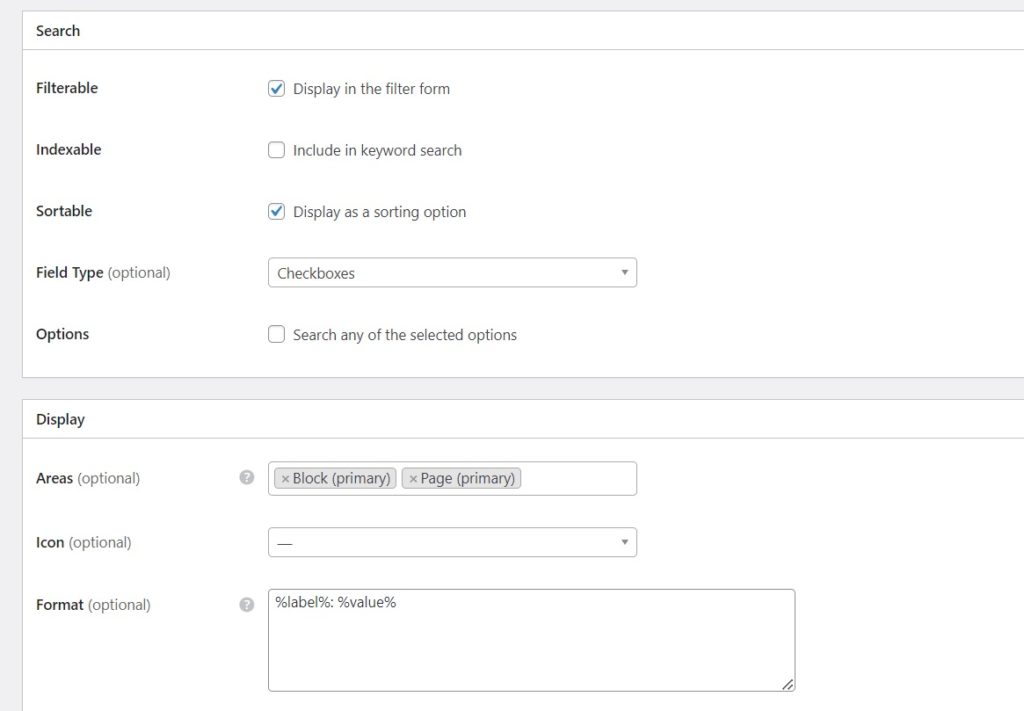
Para finalizar o processo, pressione Publicar . Agora você precisa adicionar as opções de licenciamento disponíveis. Para fazer isso, clique no botão Editar opções . Por exemplo, você pode adicionar opções “Isento de royalties”, “Estendido” e “Exclusivo”.
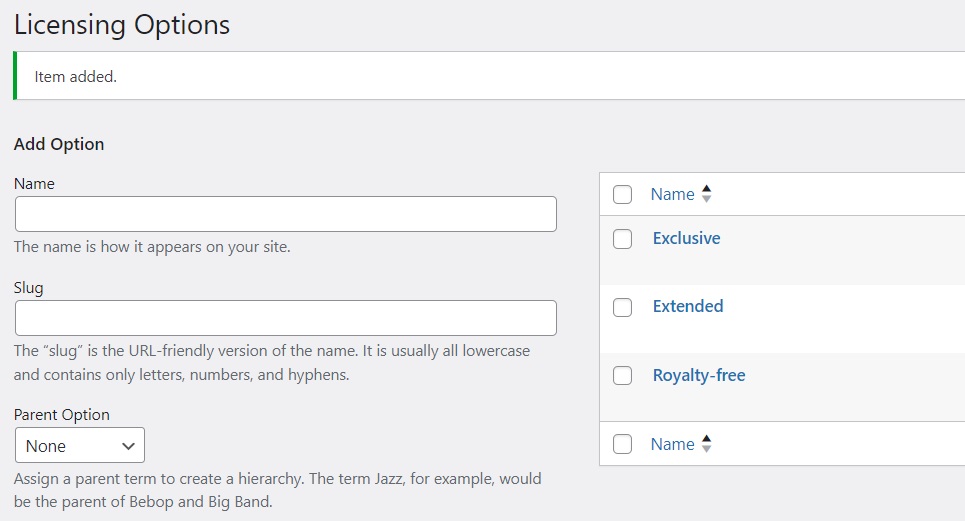
Criamos este campo como exemplo, mas você pode adicionar vários outros campos dependendo do nicho do seu site de stock media.
Adicionando campos personalizados de perfil de fornecedor
Você também pode adicionar campos aos perfis dos fornecedores, se desejar – o HivePress também permite criar campos de perfil do fornecedor. Dessa forma, os fornecedores poderão fornecer mais informações sobre si mesmos durante o registro, enquanto os usuários poderão revisar essas informações nos perfis dos fornecedores. Para adicionar um campo de fornecedor, vá para a seção WP Dashboard > Vendors > Attributes e clique em Add New . Por exemplo, vamos criar o campo “Portfólio”.
O processo é semelhante aos campos de listagem, mas aqui escolheremos o tipo de campo “Anexo” para permitir que os criadores carreguem seus portfólios.
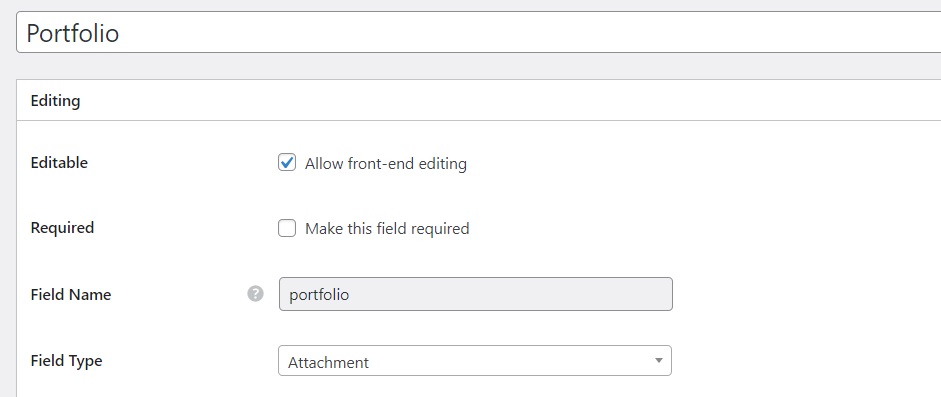
Na seção Display , usaremos este formato de exibição: %label%: %value% .
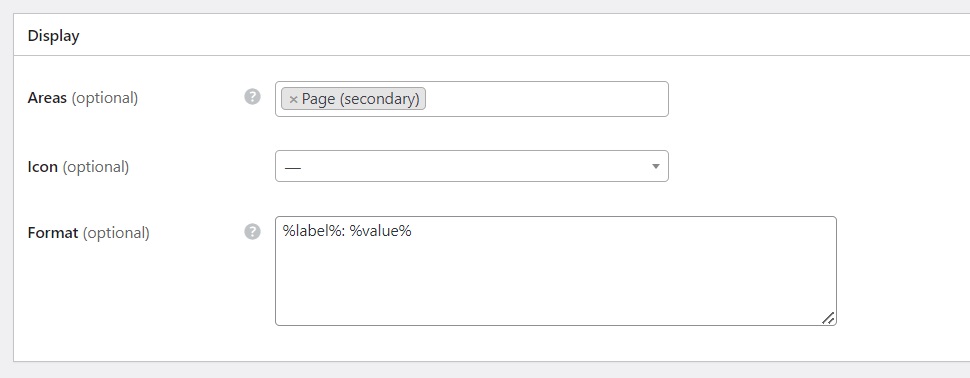
Quando terminar, basta clicar no botão Publicar . Da mesma forma, você pode adicionar mais campos personalizados aos perfis de fornecedores.

Configurando o HivePress
Agora, você precisa visitar a seção WP Dashboard > HivePress > Configurações e passar por todas as configurações para garantir o bom funcionamento do seu mercado de mídia de estoque. Em primeiro lugar, é importante permitir que os usuários baixem a mídia adquirida, por isso você deve habilitar esse recurso na seção Configurações . Para fazer isso, habilite o recurso Anexos na aba Listagens . Além disso, você pode permitir que os vendedores definam níveis de preços, o que lhes permite oferecer diferentes pacotes com preços variados, ou preços extras, o que lhes permite adicionar taxas extras para serviços especiais.
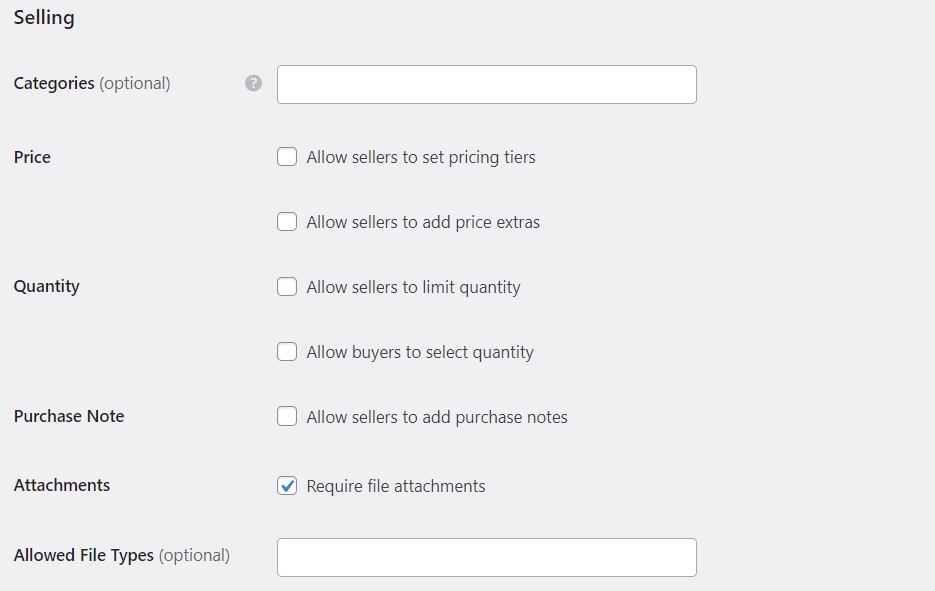
Além disso, por padrão, no HivePress, você deve adicionar pelo menos uma listagem para se tornar um fornecedor. No entanto, você pode alterar isso permitindo o registro direto do fornecedor na guia Fornecedores . Nesse caso, os visitantes do site poderão se cadastrar em sua plataforma como fornecedores, mesmo sem adicionar listagens.
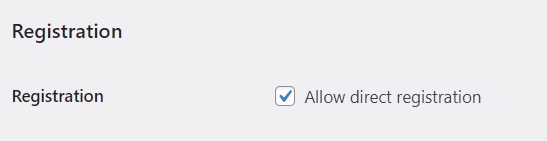
Além disso, se você planeja monetizar sua plataforma, você pode definir as taxas e taxas de comissão de venda e compra nas guias Fornecedores e Usuários . Desta forma, a comissão será incluída em cada compra realizada no seu site. Falaremos um pouco mais sobre monetização posteriormente neste artigo.
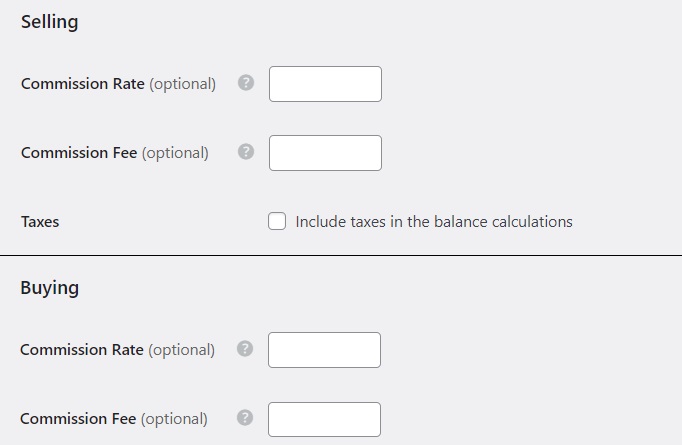
Recomendamos verificar todas as outras guias de configurações na seção WP Dashboard > HivePress > Configurações para garantir que seu site de mídia de estoque funcione da maneira que você deseja.
Criando uma página inicial
Em seguida, você precisa criar uma página inicial para o seu mercado de mídia de estoque, que deve destacar efetivamente a gama de ativos disponíveis. Vá para Dashboard > Pages , clique em Add New e escreva o título da página, como “Home”. Então, você pode começar a adicionar blocos de layout clicando no ícone de adição e escolhendo diferentes blocos, como “Formulário de pesquisa de listagem” ou “Categorias”. Além disso, na coluna da direita, você pode personalizar cada bloco (por exemplo, você pode escolher o número de listagens exibidas). Depois de configurar tudo, clique em Publicar .
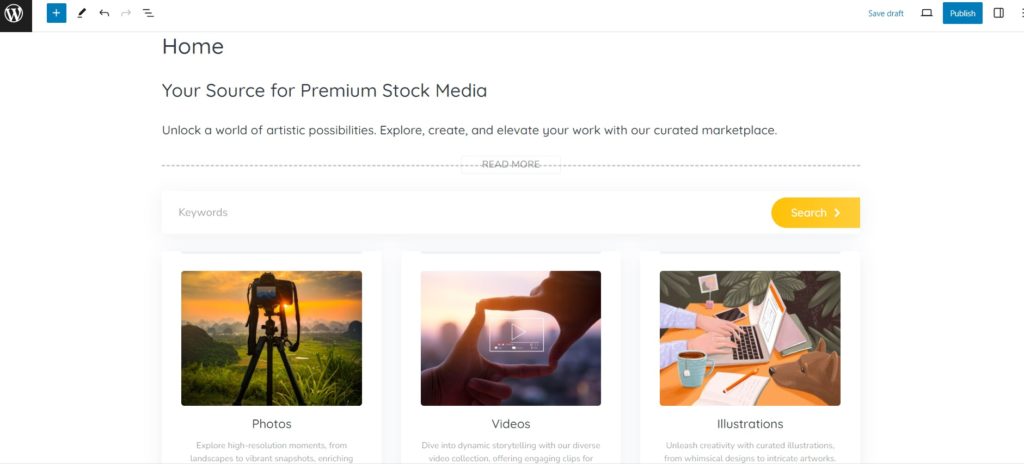
Para tornar esta página recém-criada a página inicial do seu site, vá para WP Dashboard > Configurações > Leitura e selecione sua página na lista suspensa.
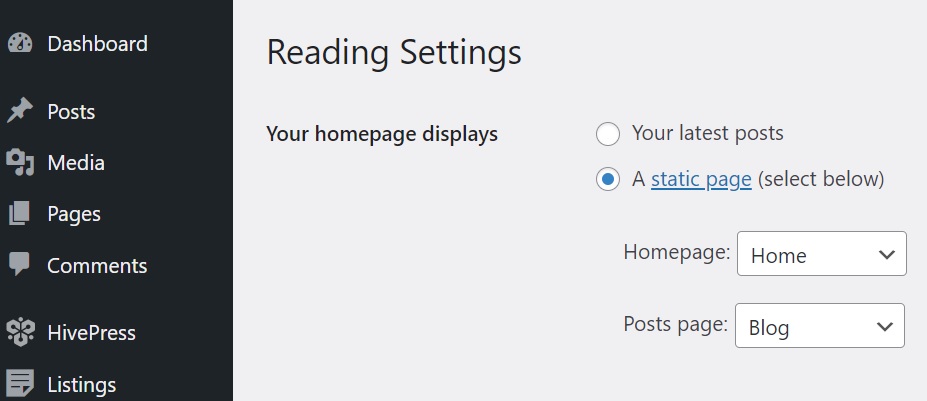
Agora seu site tem uma nova página inicial. No entanto, cada site deve ter uma aparência única, então você deve personalizá-lo de acordo com sua preferência. Para personalizar os estilos do seu site de stock media, confira o vídeo abaixo:
Adicionando uma listagem
Finalmente, é vital verificar como funciona o seu mercado de stock media do ponto de vista do usuário. Você, como administrador, pode adicionar listagens por meio do back-end na seção Listagens > Adicionar novo . Mas para entender melhor como tudo funciona para os usuários, vamos adicionar a primeira listagem via frontend. Visite a página inicial do seu site e clique no botão Listar um serviço . Na página de envio da listagem, você deve preencher todos os campos necessários, incluindo aqueles que você adicionou nas etapas anteriores.
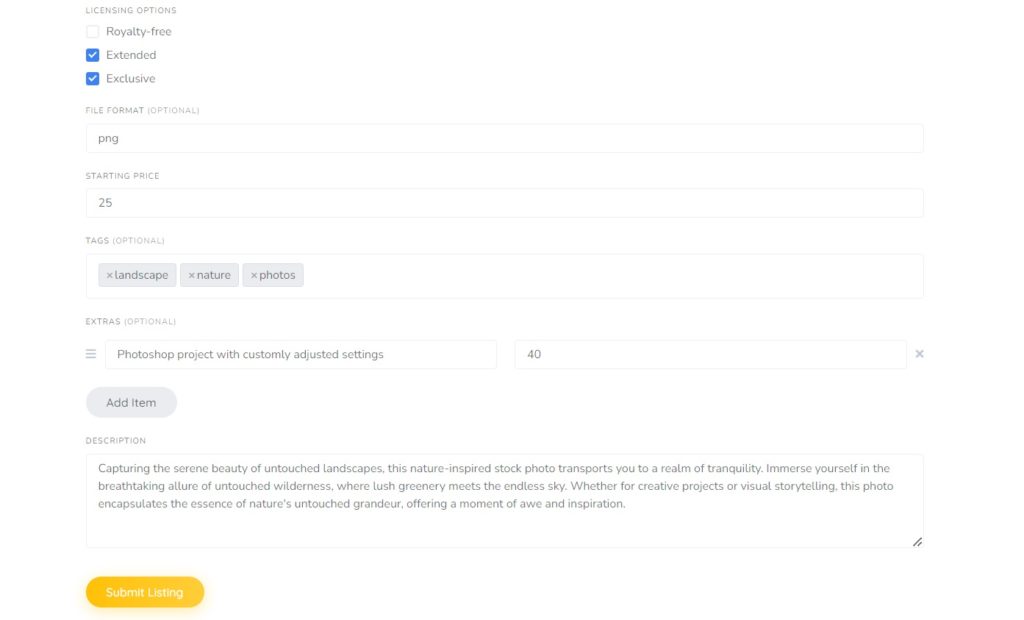
Clique no botão Enviar listagem quando terminar. Observe que se a moderação estiver ativada, cada nova listagem passará por um processo de revisão. Como administrador, você pode aprovar ou rejeitar listagens na seção Painel WP > Listagens . Depois de aprovadas, as listagens ficam visíveis no site.
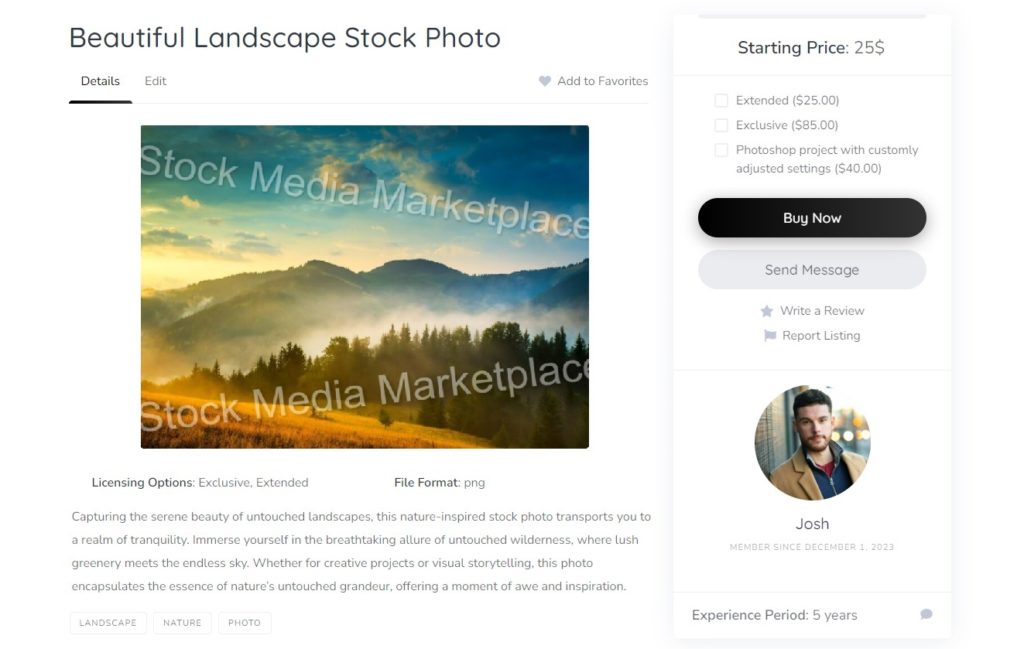
Monetizando seu mercado de mídia de estoque
À medida que seu mercado de mídia stock começa a ganhar tráfego suficiente, a ideia de monetização naturalmente vem à tona. Considere as seguintes estratégias para gerar receita com sua plataforma:
- Cobrar comissões – Uma das abordagens mais simples é cobrar uma comissão sobre transações bem-sucedidas. Você pode cobrar de provedores de serviços, clientes ou ambos.
- Cobrar pela adição de listagens – você pode oferecer aos usuários diferentes pacotes de listagens. Por exemplo, você pode oferecer um pacote gratuito com uma listagem, um pacote premium com 5 listagens e um pacote ilimitado que remove todas as restrições.
- Cobrança pela promoção de listagens – Além disso, você pode fornecer aos usuários uma opção de promover suas listagens em seu site de mídia de estoque e cobrar uma taxa por isso. As listagens em destaque ganham maior visibilidade e são exibidas no topo dos resultados de pesquisa, oferecendo maior exposição a clientes em potencial.
Você pode usar cada estratégia separadamente ou várias de uma vez. Além disso, recomendamos verificar nosso artigo sobre como monetizar um mercado de serviços para ter uma ideia melhor de como ganhar dinheiro com seu site.
Empacotando
Isso encerra nosso guia! Como você pode ver, construir um site de mídia de estoque com WordPress pode ser fácil e sem nenhuma habilidade de codificação. Armado com as ferramentas certas, como HivePress e TaskHive, seu mercado tem potencial para se tornar uma plataforma de sucesso um dia. Boa sorte!
Além disso, fique à vontade para conferir nosso artigo sobre os erros mais comuns que as pessoas cometem ao iniciar um novo site com WordPress.
